电脑黑屏怎么办 几种方法帮你解决
分类:windows7教程 发布时间:2020-11-21 09:30:00
相信大家在使用电脑的时候或多或少都会遇到些问题,比如说电脑黑屏啦,电脑蓝屏,系统卡顿等等。很多小伙伴不知道电脑黑屏怎么办。下面小编就跟大家分析下遇到电脑黑屏的原因和解决方法。
造成电脑黑屏的常见原因:
1、线路松动,比如内存和显卡松动、显示器线路、电源线等等
2、硬件坏了,比如显示器、显卡、主板等等
3、零件过热保护而断电黑屏,比如CPU超频
4、系统坏了,出现英文状态的黑屏
第一步:排除线路接触不良
检查下显示器连接主机的线路是否出现松动,还有电源线是否接触不良,很多黑屏也有可能是内存和显卡松动导致的,如何操作呢?打开主机箱,重新拔插内存和显卡,并使用橡皮擦对金手指进行擦拭,然后重新插上或者换一个接口。

第二步:硬件是否损坏
很多时候电源损坏或者质量不好就会引起黑屏故障,一般的现象是电脑点开机键没有反应,只有显示器亮,还有其他硬件出现问题比如硬盘挂掉、主板内存等等硬件损坏也会导致电脑无法开机黑屏。如果主机正常运行,只有显示器没有反应,可能就是显示器坏了,可以尝试换到别的电脑去排查。

第三步:系统坏了
经过上面的排查发现硬件和线路都没有接触不良,显示器还出现有英文的代码,那么这个大部分是系统坏了导致的,如何解决呢
找到一个8G空U盘,下载小白一键重装系统,然后制作U盘启动盘工具给电脑重装下就可以了。
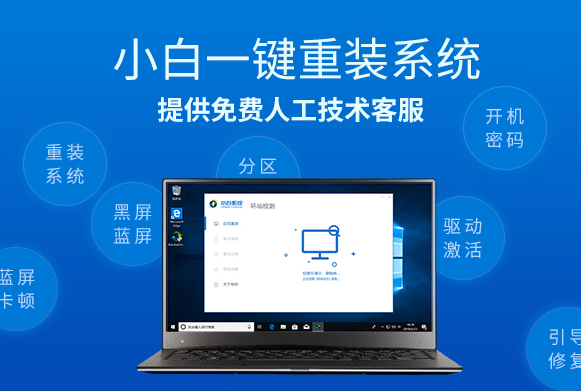
以上便是电脑黑屏常见的原因和解决方法,希望能帮到大家。






 立即下载
立即下载







 魔法猪一健重装系统win10
魔法猪一健重装系统win10
 装机吧重装系统win10
装机吧重装系统win10
 系统之家一键重装
系统之家一键重装
 小白重装win10
小白重装win10
 杜特门窗管家 v1.2.31 官方版 - 专业的门窗管理工具,提升您的家居安全
杜特门窗管家 v1.2.31 官方版 - 专业的门窗管理工具,提升您的家居安全 免费下载DreamPlan(房屋设计软件) v6.80,打造梦想家园
免费下载DreamPlan(房屋设计软件) v6.80,打造梦想家园 全新升级!门窗天使 v2021官方版,保护您的家居安全
全新升级!门窗天使 v2021官方版,保护您的家居安全 创想3D家居设计 v2.0.0全新升级版,打造您的梦想家居
创想3D家居设计 v2.0.0全新升级版,打造您的梦想家居 全新升级!三维家3D云设计软件v2.2.0,打造您的梦想家园!
全新升级!三维家3D云设计软件v2.2.0,打造您的梦想家园! 全新升级!Sweet Home 3D官方版v7.0.2,打造梦想家园的室内装潢设计软件
全新升级!Sweet Home 3D官方版v7.0.2,打造梦想家园的室内装潢设计软件 优化后的标题
优化后的标题 最新版躺平设
最新版躺平设 每平每屋设计
每平每屋设计 [pCon planne
[pCon planne Ehome室内设
Ehome室内设 家居设计软件
家居设计软件 微信公众号
微信公众号

 抖音号
抖音号

 联系我们
联系我们
 常见问题
常见问题



